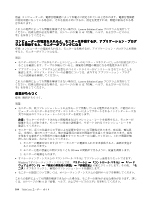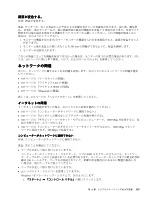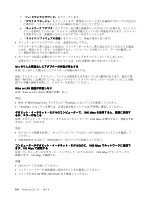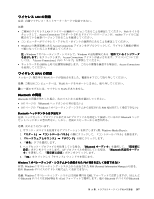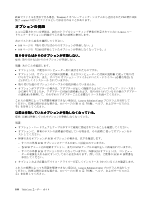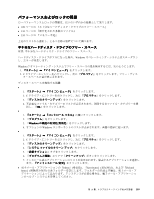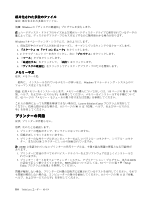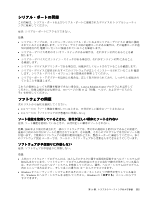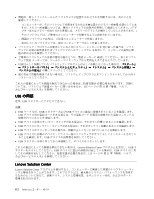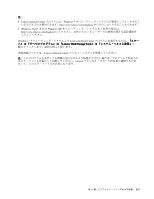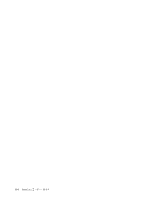Lenovo ThinkCentre M92z (Japanese) User Guide - Page 121
C ドライブ・エントリーを右クリックし、次に『
 |
View all Lenovo ThinkCentre M92z manuals
Add to My Manuals
Save this manual to your list of manuals |
Page 121 highlights
109 110 110 Windows Windows 7 1 2. C 1 2. C 3 4 択し、『OK 1 2 3. 『Windows 4 Windows 1 2. C 3 4 5 6 7 Inbox Sent Items Deleted Items 第 10 109
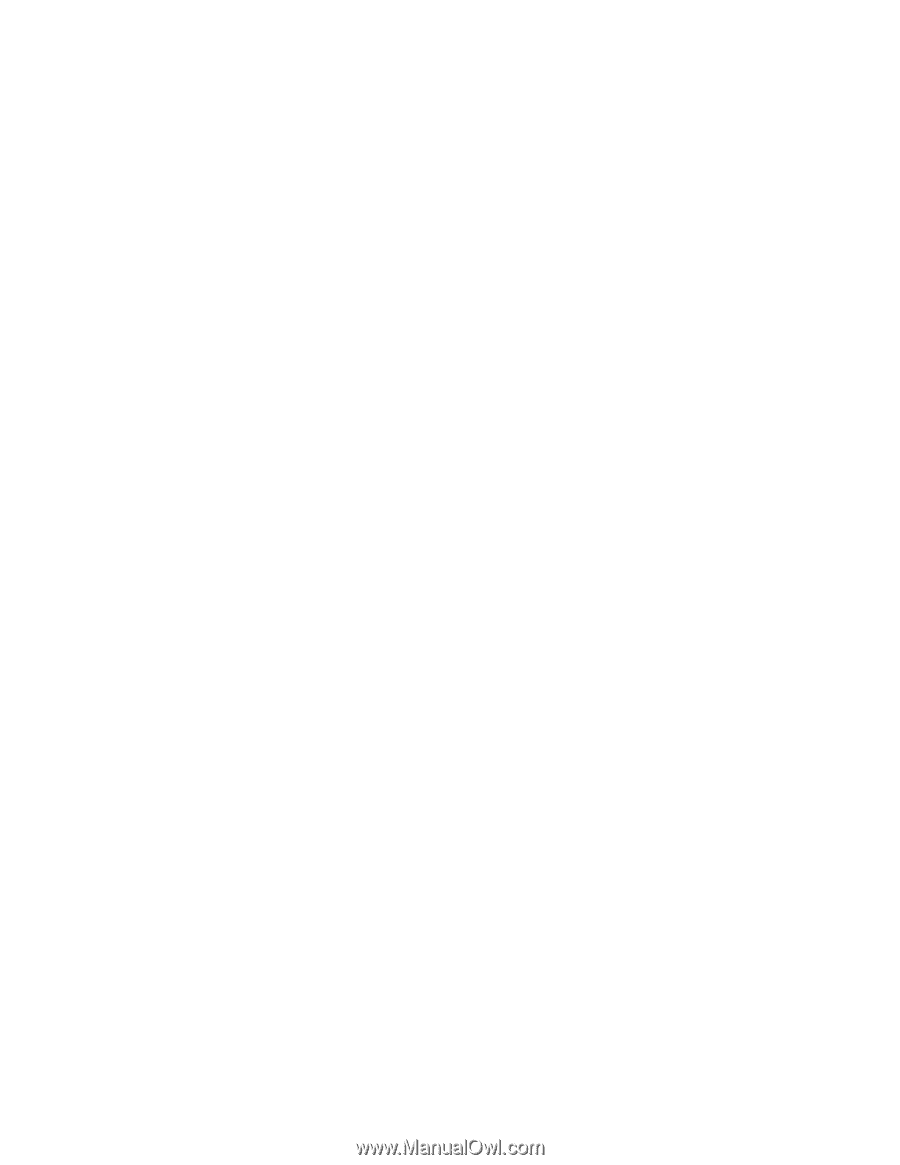
パフォーマンスおよびロックの問
題
ローパフォーマンスとロックの問題は、以下のいずれかの結果として発生します。
•
109 ページの 『不十分なハードディスク・ドライブのフリー・スペース』
•
110 ページの 『断片化された多数のファイル』
•
110 ページの 『メモリー不足』
上記のリストから選択し、とるべき修正処置について調べます。
不十分なハードディスク・ドライブのフリー・スペース
症状: 不十分なハードディスク・ドライブのフリー・スペース。
ハードディスク・ドライブがフルになった場合、Windowsオペレーティング・システムはスローダウン
し、エラーが発生します。
Windows 7 オペレーティング・システムでフリー・スペースの量を検査するには、次のようにします。
1.
『スタート』
➙
『マイ コンピュータ』
をクリックします。
2. C ドライブ・エントリーを右クリックし、次に『
プロパティ
』をクリックします。フリー・ディス
ク・スペースの量が表示されます。
ディスク・スペースを解放する処置:
•
1.
『スタート』
➙
『マイ コンピュータ』
をクリックします。
2. C ドライブ・エントリーを右クリックし、次に『
プロパティ
』をクリックします。
3. 『
ディスクのクリーンアップ
』をクリックします。
4. 不必要なファイル・カテゴリーのリストが表示されます。削除する各ファイル・カテゴリーを選
択し、『
OK
OK
OK
OK
』をクリックします。
•
1.
『スタート』
➙
『コントロール パネル』
の順にクリックします。
2. 『
プログラム
』をクリックします。
3. 『
Windows
Windows
Windows
Windows の機能の有効化/無効化
』をクリックします。
4. オプションの Windows コンポーネントのリストが表示されます。画面の指示に従います。
•
1.
『スタート』
➙
『マイ コンピュータ』
をクリックします。
2. C ドライブ・エントリーを右クリックし、次に『
プロパティ
』をクリックします。
3. 『
ディスクのクリーンアップ
』をクリックします。
4. 『
システム ファイルのクリーン アップ
』をクリックします。
5. 『
詳細オプション
』タブをクリックします。
6. 『
プログラムと機能
』エリアで『
クリーンアップ
』ボタンをクリックします。
7. インストール済みアプリケーションのリストが表示されます。除去するアプリケーションを選択し
ます。
『アンインストール/変更』
をクリックします。
•
電子メール・アプリケーションの『Inbox』(受信箱)、『Sent Items』(送信項目)、および『Deleted
Items』(削除済み項目) の各フォルダーを空にします。フォルダーの名前と手順は、電子メール・ア
プリケーションによって異なります。アシスタンスが必要な場合は、電子メール・アプリケーショ
ンのヘルプ・システムを参照してください。
第
10
章
.
トラブルシューティングおよび診断
109